Chcete poskytnout odběratelům a divákům více informací o každé sekci vašeho videa na YouTube? Zkuste použít kapitoly YouTube. Kapitoly na YouTube rozdělují obsah vašeho videa do sekcí a dávají každé sekci vlastní náhled, který divákům pomůže přehrát konkrétní sekci. Docela užitečné, že?
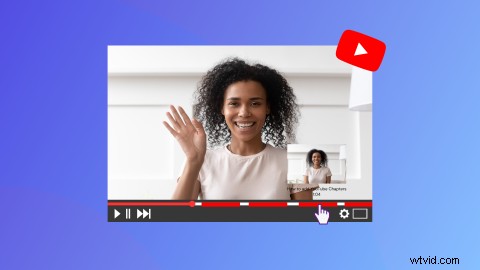
Čtěte dále a zjistěte, jak mohou kapitoly YouTube změnit hru, pokud jde o usnadnění přístupu k vašemu videu, a jak přidávat kapitoly do videí YouTube.
Co jsou kapitoly YouTube?
Stejně jako miniatury YouTube jsou i kapitoly YouTube užitečným nástrojem pro tvůrce a předplatitele. Tato funkce rozděluje obsah YouTube na malé části, z nichž každá má svůj vlastní náhled. Kapitoly videa umožňují divákům snadno znovu sledovat různé části videa na YouTube a přeskakovat kapitoly a jsou také viditelné, když diváci vyhledávají Google pomocí mobilního zařízení. Kapitoly jsou velmi užitečné ve výukových nebo dokumentárních videích YouTube. Tvůrci YouTube mohou přidat přizpůsobené kapitoly pro každé nahrání videa nebo se spolehnout na automatické kapitoly videa vytvořené službou YouTube.
Ne všechna videa YouTube jsou způsobilá pro automatické kapitoly. Pokud má kanál YouTube nějaké aktivní sankce nebo pokud obsah nesplňuje pokyny YouTube, kapitoly videa nebudou k dispozici.
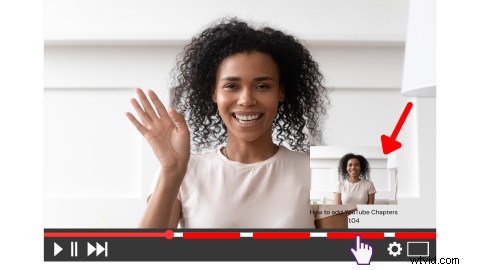
Jak přidat kapitoly do videí YouTube
Kapitoly YouTube lze snadno přidávat do videí YouTube. Postupujte podle těchto kroků a přidejte kapitoly pomocí několika kliknutí.
1. Jak přidat vlastní kapitoly videa
Kapitoly videí jsou automaticky generovány z časových razítek YouTube, které tvůrci zadávají do každého pole popisu videa.
Krok 1. Přihlaste se do Studia YouTube
Chcete-li začít s kapitolami YouTube, přejděte do Studia YouTube a přihlaste se.
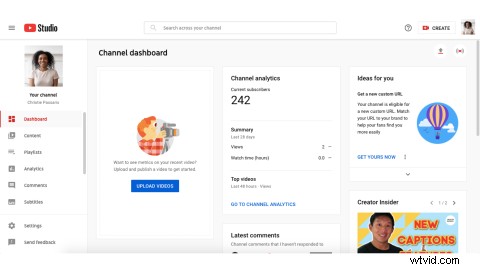
Krok 2. Najděte video YouTube, do kterého chcete přidat kapitoly
Najděte levou nabídku na obrazovce. Klikněte na Obsah. Dále klikněte na video, ke kterému chcete přidat kapitoly YouTube. Video se po kliknutí automaticky otevře.
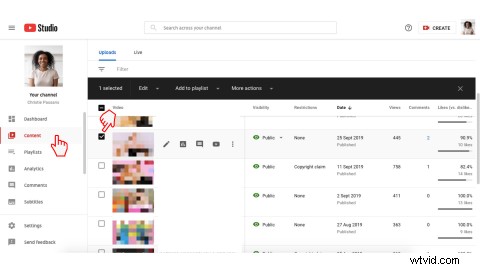
Krok 3. Přidejte časová razítka do pole Popis videa
V popisu přidejte seznam časových razítek a názvů YouTube. Ujistěte se, že vaše první časové razítko YouTube začíná v 00:00 s vaším úvodem na YouTube. Mějte na paměti, že potřebujete alespoň tři časová razítka YouTube uvedená ve vzestupném pořadí s minimální délkou 10 sekund na kapitolu.
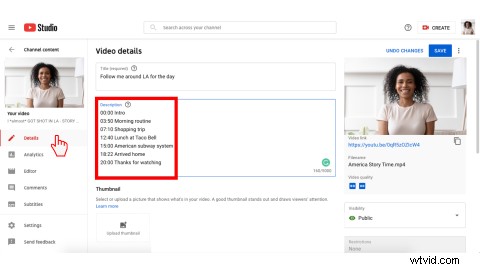
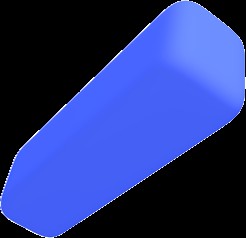
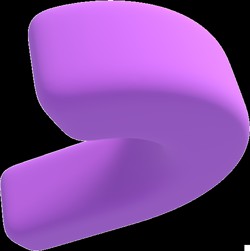
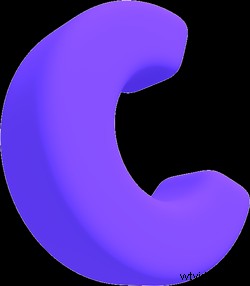 Volný editor videa v prohlížeči
Volný editor videa v prohlížeči Vytvářejte profesionální videa během minut
Zkus zadarmo2. Jak používat automatické kapitoly videa
Pokud si nepřejete přidávat do popisu videa žádná časová razítka YouTube, nechte automatické kapitoly videa, aby to udělaly za vás.
Krok 1. Přihlaste se do Studia YouTube
Chcete-li začít s kapitolami YouTube, přejděte do Studia YouTube a přihlaste se.
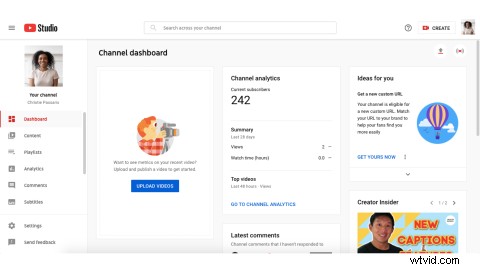
Krok 2. Najděte video YouTube, do kterého chcete přidat kapitoly
Najděte levou nabídku na obrazovce. Klikněte na Obsah. Dále klikněte na video, ke kterému chcete přidat kapitoly YouTube. Video se po kliknutí automaticky otevře.
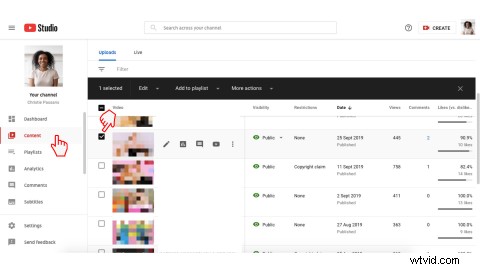
Krok 3. Povolte automatické kapitoly YouTube
Klikněte na ZOBRAZIT VÍCE a v části Automatické kapitoly , vyberte Povolit automatické kapitoly (pokud jsou dostupné a způsobilé). Ve výchozím nastavení bude toto políčko zaškrtnuto u všech nově nahraných videí.
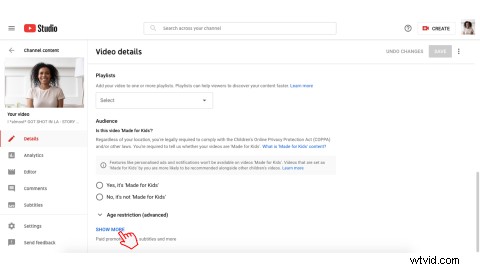
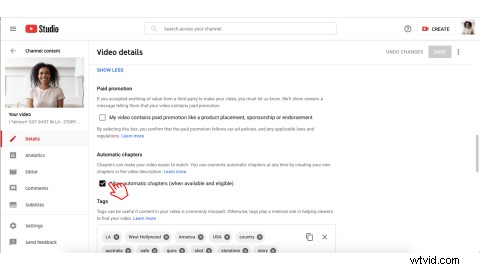
Časté dotazy 1. Potřebují autoři přidat YouTube CC nebo komentáře, aby vytvořili Kapitoly fungují?
Aby kapitoly fungovaly, autoři nepotřebují přidávat YouTube CC ani hlasové komentáře. Obě funkce videa na YouTube však pomáhají divákům sledovat videa bez zvuku a zlepšit použitelnost a získat maximální výhody kapitol YouTube.
Pokud hledáte snadný způsob, jak přidat YouTube CC nebo bezplatný komentář, zamiřte do bezplatného online video editoru Clipchamp. Tvůrci si mohou vybrat přes 170 realistických hlasů a zdarma přidat automaticky generované titulky.
Časté dotazy 2. Jak přidat časová razítka do videa YouTube
Časová razítka YouTube lze snadno přidat. Jediné, co musíte udělat, je zadat čas ve formátu minuty:sekundy a poté několik klíčových slov do segmentu videa v poli popisu videa na YouTube. Popisy videí na YouTube mají maximálně 1000 znaků.
Časté dotazy 3. Jak mohu uložit zvuk YouTube pro svá videa?
Zvuk z YouTube můžete snadno ukládat pomocí YouTube Premium nebo prozkoumat tři další snadné způsoby pomocí Clipchampu, jak uložit audio průvodce YouTube.
Časté dotazy 4. Jak se odhlásit z používání automatických kapitol videa
Chcete-li se odhlásit z automatických kapitol videa pro konkrétní video, postupujte takto:
-
Přihlaste se do Studia YouTube.
-
Klikněte na Nastavení .
-
Klikněte na Výchozí nastavení nahrávání .
-
Klikněte na Pokročilá nastavení kartu.
-
V části Pokročilá nastavení , zrušte zaškrtnutí políčka Povolit automatické kapitoly (pokud jsou dostupné a způsobilé) .
Přidejte svým videím na YouTube hodnotu pomocí kapitol YouTube
Snadno optimalizujte svá videa na YouTube pomocí kapitol YouTube. Jeden krok navíc přidaný do vašeho plánu nahrávání může být jen trik, který potřebujete ke zvýšení viditelnosti a přidané hodnotě vašeho obsahu na YouTube. Vytvářejte úžasná videa na YouTube pomocí bezplatného online video editoru Clipchamp.
